
Taula de continguts:
- Pas 1: la història de Pi-Micro
- Pas 2: Visió general del projecte i breu advertiment / exempció de responsabilitat
- Pas 3: Necessàries de peces / eines
- Pas 4: Imprimiu la caixa en 3D
- Pas 5: desmunteu el Power Bank
- Pas 6: prepareu el conjunt de la pantalla
- Pas 7: soldeu la presa USB al Raspberry Pi
- Pas 8: soldeu la bateria al Raspberry Pi
- Pas 9: soldeu la pantalla amb el Raspberry Pi
- Pas 10: programari …
- Pas 11: reduïu el teclat cap avall i soldeu-lo al Raspberry Pi
- Pas 12: ajuntar-ho tot
- Pas 13: gaudiu
- Autora John Day [email protected].
- Public 2024-01-30 08:15.
- Última modificació 2025-01-23 14:38.



Alguna vegada heu volgut crear un ordinador que us pogués cabre a la mà? Un que era un portàtil de ple dret, però petit? Jo també, així que vaig construir aquest petit portàtil, que anomeno Pi-Micro. Aquesta és la tercera versió del Pi-Micro, que fa gairebé un any, i vaig sentir que estava prou polit per compartir-la. El Pi-Micro funciona amb un sistema operatiu Linux complet i té la possibilitat de navegar per la web, crear i editar documents, utilitzar el terminal, crear scripts de programació personalitzats i jugar a jocs. Pel que sé, és l’ordinador més petit construït amb un Raspberry Pi que també té un teclat complet. Està construït al voltant del Raspberry Pi Zero W, que té WiFi i Bluetooth integrats.
Especificacions de Pi-Micro:
512 MB de RAM
Processador a 1 GHz
Construït en WiFi i Bluetooth
Pantalla tàctil de 3,5"
Bateria interna de ions de Li de 1000 mAh
Emmagatzematge intern de 16 GB
Teclat QWERTY complet
Només 108 mm x 19,5 mm x 70 mm (o 4,25 "x, 75" x 2,75 ")
Pas 1: la història de Pi-Micro

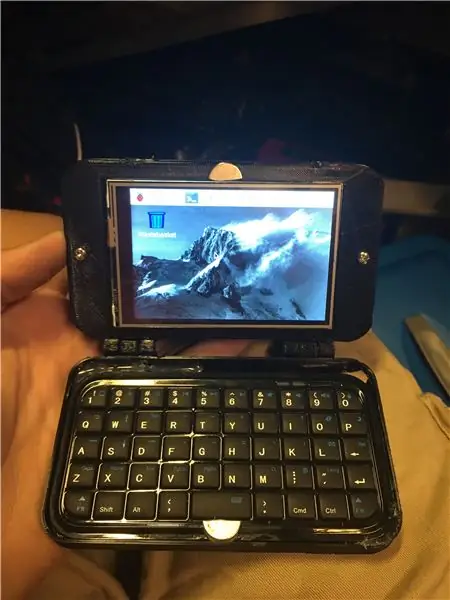

Aquesta és una part opcional, de manera que si voleu començar a llegir les instruccions, aneu al segon pas.
Aquest ordinador portàtil ha estat una cosa en què he treballat durant més d’un any i durant aquest any vaig passar per molts dissenys i prototips diferents, com podeu veure a les imatges anteriors. Els meus dos primers dissenys eren força pesats, i els dos mecanismes articulats eren inadequats pel pes del combinat pantalla / placa base.
V1.0 (Negre) La meva primera versió del Pi-Micro es va fer el 6 de maig de 2017. Utilitzava frontisses impreses en 3D, que eren massa fluixes i no permetien que la pantalla s’aguantés sola. Tenia un disseny en què s’incorporava el teclat a la caixa, que m’agrada, però era molt gruixut i voluminós. Les vores de la part superior i inferior de la caixa tampoc no eren arrodonides, cosa que li donava un aspecte econòmic.
V2.0 (Blau) La meva segona versió del Pi-Micro es va fer cap a l’octubre del 2017. Vaig intentar solucionar els problemes de frontisses mitjançant frontisses de llautó molt petites, però també eren massa fluixes. En aquesta versió, vaig fer que sembli molt més agradable arrodonint totes les vores i fent els retalls del Raspberry Pi al programa de modelatge 3D en lloc de fer-ho amb el soldador. Una cosa única d’aquesta versió va ser que la vaig fer de manera que el teclat, al qual he fixat les frontisses, es pogués separar fàcilment de la meitat superior. Tot i això, em va acabar desagradant com semblava i vaig pensar que no semblava prou com un ordinador portàtil.
Pas 2: Visió general del projecte i breu advertiment / exempció de responsabilitat
Els millors projectes mai són fàcils. Fa més d’un any que treballo en aquest ordinador i he passat per diverses versions per arribar al producte acabat que és ara. Aquest projecte requereix molta soldadura / desoldadura difícil i una comprensió bàsica de Linux i Raspberry Pi.
EXCLUSIÓ DE RESPONSABILITATS: (Ho sento, però el meu pare és agent d'assegurances:)
Aquest projecte implica coses que us poden tallar, cremar i xocar si sou descuidats. De fet, m’han passat totes aquestes coses, tot perquè era descuidat. No sóc responsable de cap manera si us lesioneu o res. Utilitzeu sempre una protecció adequada, no connecteu els cables vermells i negres i definitivament no punxeu la bateria. VES AMB COMPTE!
Pas 3: Necessàries de peces / eines

Per a aquest projecte necessitarem un munt de peces, he intentat afegir un enllaç a totes les parts a més dels seus noms.
LLISTA DE PECES
1. Raspberry Pi Zero W Link 10 dòlars
2. Waveshare 3,5 Touchscreem Display Link 25 $ (n'he utilitzat un de diferent perquè era gratuït, però aquest és molt més fàcil de configurar)
3. Estoig imprès en 3D de 15 dòlars
4. Enllaç "Solar Juice" Power Bank de 20 dòlars
5. Mini enllaç de teclat Bluetooth 12 dòlars
6. Enllaç de la targeta Micro SD 12 dòlars
7. Enllaç USB USB femení 1 $
8. Enllaç de dues agulles de cosir $ 1
9. Misc. Filferros, cargols i cola
Total (impostos i despeses d'enviament inclosos): ~ 120 dòlars
El cost total arriba a uns 120 dòlars si s’ha de comprar de tot, però seria inferior si es tenen alguns dels articles necessaris.
Pas 4: Imprimiu la caixa en 3D

D’acord, ara que les altres coses estan fora del camí, podem començar a treballar a l’ordinador. El primer que heu de fer per construir aquest impressionant petit ordinador és imprimir la funda en 3D o, si no teniu una impressora 3D, demaneu-la. He adjuntat els fitxers al final d’aquest pas i s’haurien d’imprimir a la majoria d’impressores 3D.
Per a les persones que no tinguin impressora 3D, recomanaria utilitzar un servei d’impressió en línia com ara Shapeways o i. Materialise per imprimir la funda.
Per a la impressió 3D, la configuració d'impressió és aquí:
Filament: ESUN PLA +
Alçada de la capa: 0,2 MM
Petxines: 3
Emplenament: 80%
Pas 5: desmunteu el Power Bank


Disculpeu que no tinc cap imatge del desmuntatge, però és molt senzilla i les instruccions tenen més sentit quan teniu el banc d’alimentació al davant.
L’objectiu del desmuntatge és aconseguir un combinat de bateria / carregador que sigui prim, que tingui un interruptor d’alimentació i una sortida de 5 V.
Pas 1. Traieu els cargols de la caixa i traieu les entranyes de la carcassa d'alumini.
Pas 2. Tallar els cables del panell solar a la placa del controlador.
Pas 3. Desconnecteu la bateria i torneu-la a connectar amb dos cables de 3 de llargada entre ella i la placa del controlador.
Pas 3. Aquesta és la part més difícil. Desoldeu el port USB i soldeu els cables a les sortides positives i negatives de la placa del controlador.
Pas 4. FET! Ara teniu una petita bateria que es pot carregar des d’un USB i pot alimentar l’ordinador amb seguretat.
Pas 6: prepareu el conjunt de la pantalla




IMPORTANT: aquest pas es basa en la pantalla Waveshare 3,5 . Si en feu servir una de diferent, canvieu els pins als quals heu soldat els cables per adaptar-los a les especificacions de la pantalla.
Si necessiteu més informació a la pantalla, consulteu aquest enllaç: INFO
1. Amb el mètode que vulgueu, dessoldeu les capçaleres de la pantalla tàctil. Personalment, em va semblar més fàcil utilitzar talls de ras per retallar-lo i, després, fer servir el soldador per eliminar les meitats inferiors dels passadors individualment del tauler.
2. Soldeu els cables als passadors 1, 2, 6, 11, 18, 19, 21, 22, 23, 24 i 26.
3. Etiqueu tots els cables, de manera que pugueu saber quin és quin sense veure la part posterior de la pantalla. He inclòs un parell de fotos del meu sistema d’etiquetatge.
4. Comproveu de nou l'etiquetatge.
4. Feu forats a les dues parts de la pantalla impresa en 3D, de manera que es puguin cargolar juntes.
6. Comproveu triple l'etiquetatge. Confieu en mi, estalviarà MOLTA frustració.
5. Col·loqueu la pantalla a l'interior de les peces i enrosqueu-la.
Pas 7: soldeu la presa USB al Raspberry Pi



Tothom sap que els ordinadors necessiten ports USB (excepte els usuaris d’Apple aparentment), de manera que n’instal·larem un a la meitat inferior dreta del nostre ordinador.
1. En primer lloc, començarem utilitzant talladors de fil per retallar les petites pestanyes a banda i banda de la presa USB (NO cap dels quatre pins), perquè no les necessitarem per mantenir l’USB al seu lloc.
2. A continuació, doblegueu els quatre passadors cap avall amb un angle de 90 graus, de manera que sobresurten per la part posterior i el gat no tingui res que sobresurt per la part inferior.
3. Ara soldeu un cable a cada passador, assegurant-vos que siguin prou llargs per arribar d’un costat a l’altre de la caixa i, a continuació, aïlleu els terminals amb tubs termorretractors si voleu.
CONSELL: utilitzeu diferents colors de filferro; ajuda a fer un seguiment de quin és quan els connecteu al Pi.
4. Utilitzant el diagrama de circuits anterior, soldeu els cables als coixinets del Pi.
Pas 8: soldeu la bateria al Raspberry Pi

El pas més senzill.
1. Soldeu el cable vermell del banc de potència de 5V que surti el pin Pi 5V.
2. Soldeu el cable negre des de la sortida GND del banc d’energia fins al pin Pi GND.
Pas 9: soldeu la pantalla amb el Raspberry Pi


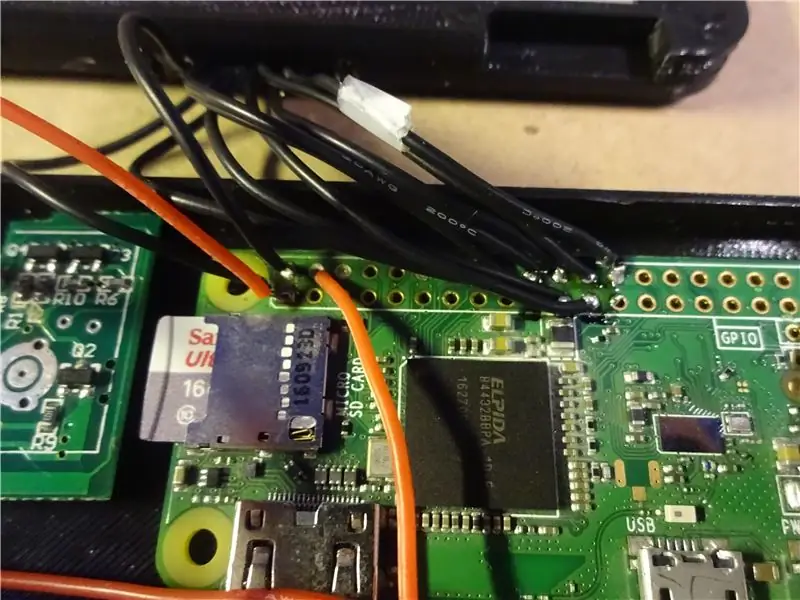

Aquest és un pas complicat, així que aneu amb compte. Vaig passar tres pantalles tàctils perquè era descuidada i em causava molta frustració.
1. Escurceu els cables, si s’escau. Si els cables són massa llargs, s’acumularan dins de la caixa inferior i dificultaran el seu tancament. Proveu de mesurar la distància que necessitarà cada filferro i talleu-lo aproximadament de manera que, quan la pantalla i la meitat inferior estiguin disposades, hi haurà un buit de 2 cm entre la vora de la caixa inferior i la vora de la pantalla.
2. Connecteu els cables etiquetats als pins corresponents del Pi. Abans de fer-ho, però, penseu molt de temps per assegurar-vos que no ho feu cap enrere.
Pas 10: programari …
Per a aquesta versió, necessitareu una targeta micro SD de 8 GB com a mínim, però la mida que utilitzeu determinarà la mida de l’emmagatzematge intern del vostre Pi-Micro.
Aquest és un pas important, ja que també ajuda a determinar si la pantalla i la bateria s'han connectat correctament.
1. Formateu la vostra Micro SD a FAT32
2. Descarregueu la imatge prèvia per a la pantalla de Waveshare aquí:
3. Feu servir Etcher per gravar la imatge a la Micro SD.
4. Introduïu la targeta al Pi, enceneu la bateria i pregueu.
5. Si no heu comès cap error, tot hauria de funcionar. Si no ho fa, comproveu de nou totes les juntes de soldadura i el cablejat. Bona sort!
6. Vinculeu el teclat bluetooth amb el Pi. Això significa que més endavant no haurem d’accedir al botó d’aparellament del teclat i que es connectarà automàticament a cada arrencada.
Pas 11: reduïu el teclat cap avall i soldeu-lo al Raspberry Pi


Per al teclat del Pi-Micro utilitzarem un mini teclat bluetooth amb la bateria retirada i soldat al Pi. Això és un
1. Dividiu la caixa del teclat oberta. Vaig trobar que la manera més senzilla de fer-ho era doblegar el teclat fins que aparegués una esquerda entre la meitat superior i la inferior de la caixa i, a continuació, utilitzar un tornavís de cap pla per separar-lo.
2. Traieu el port de càrrega micro-USB. Això es pot fer fàcilment amb un soldador escalfant la zona que hi ha just darrere del port, que es pot lliscar fàcilment amb la soldadura fosa.
3. Desoldeu la bateria. A continuació, traieu-lo.
4. Soldeu dos cables als terminals on es connectava la bateria.
5. Engegueu-lo. (Ara no farà res, però quan el connectem al Pi, s'assegura que s'encengui alhora).
6. Soldeu el cable del terminal positiu de la bateria al pin de 3,3 V del Pi
7. Soldeu el cable del terminal negatiu de la bateria a qualsevol dels passadors GND del Pi.
Pas 12: ajuntar-ho tot



Ara la part més desconcertant: el muntatge final. Pel mecanisme articulat, vaig decidir utilitzar agulles com a eixos, que és una idea que vaig obtenir d’un dels meus altres projectes recents.
SUGGERIMENT: si alguna cosa del cas impedeix que es mantingui a ras, no intenteu forçar-lo. Sempre és millor remenar coses dins de la caixa que intentar esprémer-les.
1. Assegureu-vos que tot s’adapti. Poseu-ho tot a la caixa, poseu la tapa a la meitat inferior i assegureu-vos que quedi a ras. Si no, és molt més fàcil arreglar-lo ABANS que tot estigui enganxat.
2. Enganxeu-ho tot en calent (EXCEPTE LA BATERIA, QUE PODRIA EXPLOTAR). Això garanteix que res no sacsegi quan sacsegeu l’ordinador complet i que els ports USB i de càrrega no s’introdueixen a l’ordinador quan proveu d’utilitzar-los.
3. Ara que tot està segur, poseu la tapa a la meitat inferior i utilitzeu els cargols que tingueu per assegurar-lo. És possible que hagueu de perforar prèviament els forats, cosa que no he posat al disseny a causa dels diferents gruixos dels cargols que es poden utilitzar.
4. Col·loqueu la pantalla a la meitat inferior. Assegureu-vos que s’adapti a les frontisses inferiors i que pugui girar.
5. Instal·leu les agulles. Us recomano fer servir les agulles de major diàmetre que pugueu, ja que farà que les frontisses siguin més rígides. Probablement també haureu d’utilitzar l’extrem d’un bloc de fusta o alguna cosa per empènyer-los.
6. Si voleu, utilitzeu el soldador per fondre el plàstic sobre els extrems de les agulles, de manera que no llisquin cap a fora.
7. Si cal, voreja les vores de la part inferior i la tapa de la meitat inferior i utilitza un soldador per soldar qualsevol lloc on hi hagi un buit.
Pas 13: gaudiu
FET! Mostreu als vostres amics, que tindran por de la vostra màgia electrònica. Espero que us hagi agradat fer aquest projecte! Si us ha agradat, voteu per aquest instructiu per poder compartir més projectes interessants. Gràcies per llegir.


Accèssit al concurs de butxaca
Recomanat:
Visualitzador de senyal de butxaca (oscil·loscopi de butxaca): 10 passos (amb imatges)

Visualitzador de senyal de butxaca (oscil·loscopi de butxaca): Hola a tots, tots estem fent tantes coses cada dia. Per a cada treball que necessiti algunes eines. Això és per fabricar, mesurar, acabar, etc. Per tant, per als treballadors electrònics necessiten eines com soldar, multímetre, oscil·loscopi, etc
Com desmuntar un ordinador amb passos i imatges senzills: 13 passos (amb imatges)

Com desmuntar un ordinador amb passos i imatges senzills: és una instrucció sobre com desmuntar un ordinador. La majoria dels components bàsics són modulars i fàcilment eliminables. Tanmateix, és important que us organitzeu al respecte. Això us ajudarà a evitar la pèrdua de peces i també a fer el muntatge
Ús de PSP com a joystick de l'ordinador i control de l'ordinador amb la PSP: 5 passos (amb imatges)

Ús de PSP com a joystick de l’ordinador i, a continuació, control de l’ordinador amb la PSP: podeu fer moltes coses interessants amb PSP homebrew i, en aquesta instrucció, us mostraré com utilitzar la vostra PSP com a joystick per jugar a jocs, però també hi ha un programa que us permet utilitzar el joystick com a ratolí. Aquí teniu el mater
El més fresc USB L.E.D. Llum de butxaca (entrada de butxaca): 6 passos

El més fresc USB L.E.D. Llum de mida de butxaca (entrada de mida de butxaca): en aquest manual, us mostraré com fer una L.E.D. alimentada per USB. llum que es pot plegar fins a tenir la mida d’una llauna X-it Mints i que pot cabre fàcilment a la butxaca. Si us agrada, assegureu-vos de fer + + i votar-me al concurs. Els materials i
Construir un ordinador NAS / ordinador Ikea econòmic: 6 passos (amb imatges)

Construïu un NAS / ordinador Ikea econòmic: NAS: emmagatzematge connectat a la xarxa Ikea: proveïdors de coses ordenades i econòmiques. NAS d’Ikea: molt fresc, de baix consum, d’alta capacitat, emmagatzematge de xarxa o ordinador d’ús general. Actualització: es pot trobar una mica més a la publicació del meu lloc web: http://aaroneiche.com/2009/03/31/m
